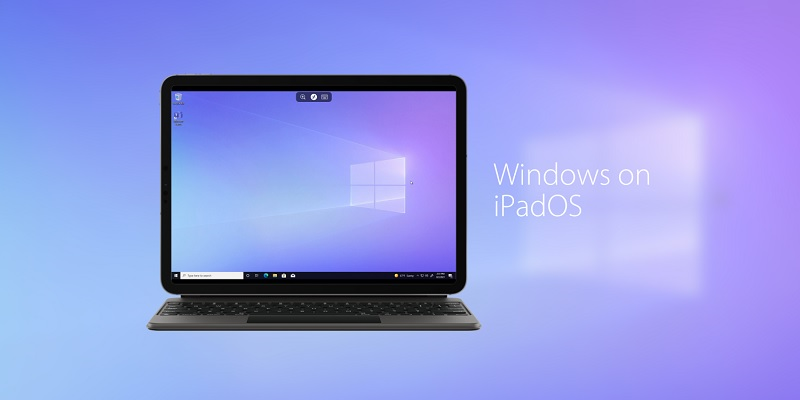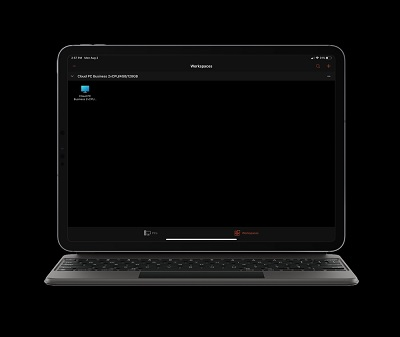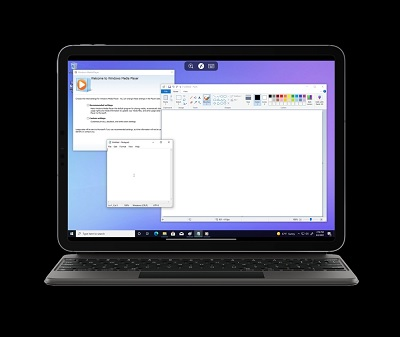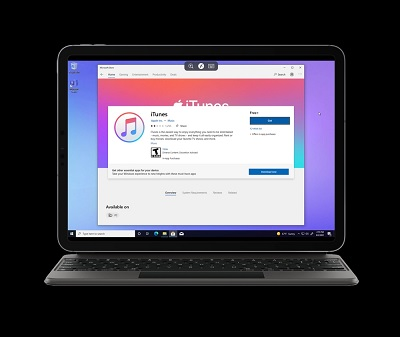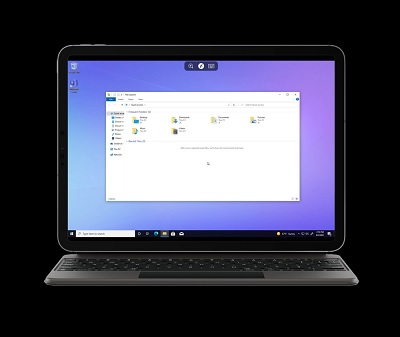можно ли установить windows на айпад
Microsoft разрешила запускать Windows на iPad. Вот что нужно знать
Сайт 9TO5Mac протестировал Windows 365 на iPad Pro, вот главное. Раннее предполагалось, что Windows 365 будет доступна только через веб-браузер, и, будучи запущенной через Safari на iPadOS 15, вау-эффекта она не производила. Однако теперь у Microsoft появилось приложение в App Store — Remote Desktop Mobile.
Удивительно, что Apple дала шанс этому приложению Windows, ведь на данный момент компания печально известна своим отказом от приложений для потоковой передачи игр в своем магазине. Даже приложение Xbox для облачного гейминга было заблокировано. Так что на данный момент можно считать это официальным способом запускать потоковые игры Xbox через приложение на iPad.
Но не стоит путать это приложение с обычным удаленным рабочим столом. Последний обычно используется для дистанционного доступа к физическому ПК, это же приложение уже нечто другое. С его помощью, по словам сайта, Windows плавно транслируется на устройство Apple, как оказалось, лучше, чем через браузер.
Использовать Windows 365 невероятно просто
Перед работой с приложением, вам потребуется сперва обзавестись бизнес или корпоративной учетной записью Microsoft с аккаунтом администратора. Как только вам предоставят облачный компьютер, нужно перейти на сайт Windows 365 и войти в свою учетную запись. Оттуда позволить своему облачному ПК настроить себя перед первым запуском. И как только он будет готов к работе, можно скачивать приложение Remote Desktop Mobile, входить в нем в свой аккаунт и запускать свой облачный компьютер на Windows.
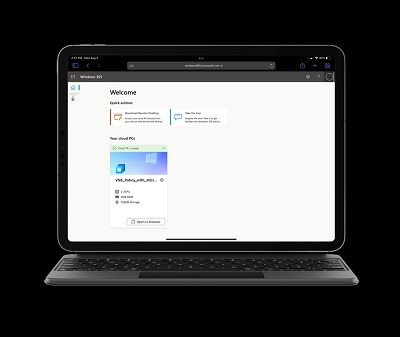
Windows 10 не требуется большой мощности для бесперебойной работы, поэтому запуск даже большого количества виртуальных ПК на удаленных мощностях вполне посильная задача для серверов Microsoft. Свой виртуальный ПК в Windows 365 можно настроить с различным объемом оперативной памяти, хранилища и т.д. Для большего интереса было решено протестировать Windows 365 на самой низкой конфигурации виртуально железа.
Даже слегка удивляет, что на ПК с 4 ГБ ОЗУ, 128 ГБ памяти и 2-ух ядерным виртуальным процессором, все работало нормально. Хотя время от времени и возникали подвисания. Сказать однозначно нельзя, связано ли это с пропускной способностью сети или характеристиками облачного ПК. Несмотря на это, источник утверждает, что приложения работают именно так, как вы этого от них ждете.
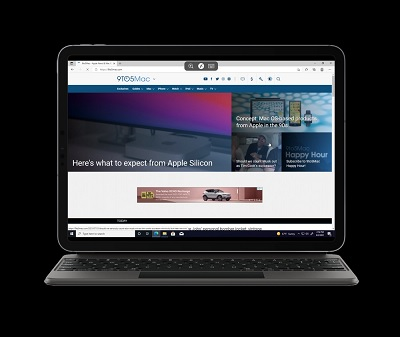
Например, веб-браузер Microsoft Edge быстро загружал сайты и полностью функционировал. Прочие стандартные приложения Windows также работали безупречно. Microsoft Paint, Windows Media Player и Блокнот работали без нареканий. Перемещение окон было быстрым и плавным, хотя и некоторые привычные действия, вроде открытия меню «Пуск» Windows 10, происходили немного медленнее обычного.
Установка сторонних приложений в Windows 365 простая и привычная для любого пользователя обычной десятки. Вы можете загрузить любую традиционную программу Windows из Интернета, но Microsoft Store здесь тоже установлен. Большинство базовых приложений, которые вам понадобятся, уже есть в нем, и их количество только растет, поскольку в Windows 11 компания Microsoft планирует смягчить свои правила.

Вы можете загрузить iTunes для Windows и запустить его на iPadOS через Windows 365. Такие приложения, как Spotify, Netflix, Pinterest, Affinity Photo и другие, уже есть в Microsoft Store. Облачные ПК с Windows 365 поставляются с приложениями Microsoft Office и Xbox из коробки, поэтому вам не нужно загружать их отдельно.
Опытные пользователи iPad уже давно ищут разные способы запустить традиционную оконную среду рабочего стола с файловой системой на своих устройствах. В прошлом уже ни раз находились необычные попытки это сделать. Совсем недавно был найден способ запускать Windows 3.1 на iPad через приложение под названием iDOS. Были и другие идеи, например, приложение для iPad под названием OnLive, которое могло транслировать копию Windows 7 на iPad. Однако это первая попытка самой Microsoft сделать подобное приложение.

Несмотря на это, если верить источнику, данный опыт существенно отличается от стриминга операционной системы Microsoft через браузер, и приложение Remote Desktop Mobile сделало работу c Windows 365 более плавной и удобной. Пожалуй, самое неожиданное и приятное, что курсор трекпада iPad превращается из круга в традиционную белую стрелку при использовании Windows 365 через приложение. Также для удобства Microsoft предусмотрели несколько быстрых клавиш в верхней части экрана для вызова и увеличения виртуальной клавиатуры iPad. Стоит упомянуть еще, что состояние облачного ПК не зависит от работы приложения, поэтому вы можете работать с другими родными приложениями iPad параллельно с Windows 365.
Заключение и стоимость
Windows 365 явно может стать началом чего-то очень большого. Вполне понятно, почему некоторые опасаются компьютеров, которыми они на самом деле не владеют, но потенциал возможности транслировать всю операционную систему через интернет с любого устройства огромен. И в будущем это концепция явно не ограничится приложением лишь для одной линейкой планшетов iPad.
Стоимость подписки Windows 365 в России начинается с 2 092,50 ₽ в месяц для одного пользователя в базовой конфигурации. Но есть и более дорогие варианты с более мощными облачными ПК, у которых больше оперативной памяти и лучше процессоры. Все бизнес-уровни Windows 365 допускают до 300 пользователей, а корпоративные уровни не ограничивают их количество вообще.
Можно ли установить Windows на iPad

Как это сделать
Принцип следующий: установка ОС Windows совершается на сервере Citrix, а чтобы получить к ней доступ, необходимо просто зарегистрироваться на сайте компании. Затем нужно ввести логин, пароль – и проблема установки Windows на iPad решена.
Утилита поддерживает все жесты и мультитач – функции «яблочного» планшета. Понятно, что для продуктивной работы в таком тандеме необходимо привыкнуть – когда пользователь проводит пальцем по экрану, двигается не курсор, а интерфейс в увеличенном масштабе. А чтобы перетянуть иконку с файлами, необходимо долго на нее нажимать. Но это дело практики – как правило, после нескольких часов работы владелец девайса уже не испытывает никаких трудностей. Скорость работы на гаджете, после того как установить Windows на iPad, в принципе, такая же, как за ПК, в основном она зависит от мощности интернета.
Кроме вышеназванного приложения, довольно популярным является OnLive Desktop. Остановимся на нем подробнее.
OnLive Desktop как самый простой способ
Благодаря компании из Калифорнии установка ОС от Microsoft Corporation стала еще более доступной для рядовых владельцев «яблочных» планшетов. Именно OnLive предоставила возможность пользователям Apple-планшетов запускать виртуальную копию известной операционной системы со всеми ее известными составляющими. Все это стало возможным благодаря эмулятору OnLive Desktop. Утилита предоставляет не только удаленный рабочий стол Windows, но и дает доступ к таким приложениям, как Excel, Word, Powerpoint и т. д.
Основное отличие от работы на ПК – владелец гаджета получает сенсорную ОС, которая была спроектирована для девайсов, которые поддерживают сенсорное касание. Многие пользователи сравнивают утилиту с программой Microsoft Surface.
Принцип работы
После того как вы залогинились в главном окне входа, на экране появится интерфейс стандартного рабочего стола Windows. Через него можно получить доступ к программам Office и к справочнику по началу работы в программе.
Какие неудобства могут возникнуть
Несмотря на ряд плюсов, утилита может доставлять неудобства во время работы с ней. Главный ее недостаток – отсутствие веб-браузера в стандартном пакете. В настоящее время специалисты компании занимаются разработкой веб-серфера, который смог бы обрабатывать огромное количество информации и одновременно утилизировать вред, который вирусы могут нанести серверам корпорации. Одним из наиболее простых решений этой проблемы будет переключение на стандартный веб-браузер iPad.
Еще среди недостатков в применении утилиты можно выделить следующий момент: при копировании какого-либо материала нет возможности сохранить его в буфере обмена Windows. Как следствие – невозможно скопировать, а потом вставить изображение или текст во время работы в программе. Утилита в основном использовалась для работы в Windows 7, а как запустить следующую версию ОС на планшете, рассмотрим ниже.
Как запустить Windows 8 на iPad
Для успешной установки Windows 8 для iPad понадобится программа Win 8 Metro Testbed.
Принцип работы программы очень простой: после установки приложения на девайс пользователь получает на экране интерфейс желаемой ОС. Программа поддерживает такие сложные жесты, как скольжение от края интерфейса, а также опцию семантического зума.
Иногда по каким-либо причинам необходимо сделать установку старой версии ОС от компании Гейтса на планшет. Ниже будут приведены несколько рекомендаций по этому поводу.
Установка Windows 98 на iPad
Чтобы установка Windows 98 для iPad прошла успешно, существуют определенные требования:
Для чего это нужно
Есть определенная категория пользователей «яблочных» девайсов, которые ностальгируют по популярным в 90-х компьютерным играм. Именно они в основном ломают себе голову над тем, как совершить установку старой версии Windows, несмотря на огромное количество современных программ с разной тематикой.
Какие программы и файлы нужны для установки Windows 98
Чтобы старая ОС была успешно установлена, необходимо:
как установить windows 7 на ipad (ipad 2)
Еще на заре популярности планшетов, в интернете то и дело появлялась информация о грядущем приходе на рынок нового сенсорного нетбука от Apple, и многие пытались представить себе, каким будет новый продук. Практически все в своих концептах оснащали устройство операционной системой Mac OS X. Но реальность оказалась неожиданно оригинальной, и вместо ожидаемой многими Mac OS на анонсированном планшете предстала iOS, которая использовалась на iPhone.
Казалось бы, чего нового можно ждать от мобильной операционки. Но, разработчики на этот вопрос отвелили валом нового самого разнообразного ПО для решения большинства задач, поставленных перед пользователем. Сегодня на iPad можна установить даже Windows 7!
С какими только задачами не сталкивались наши программисты и сисадмины за годы службы на it аутсорсинге. В том числе, мы разбирались и в способах установки Windows на устройства от компании Apple.
Конечно, об установке Windows 7 на архитектуру iPad не может быть и речи. Как «семерку» ни крути, машина ей нужна помощнее. Специалисты компании Citrix решили эту проблему популярным на сегодня методом виртуализации.
Сама Windows установлена на серевере большой мощности и приложение Citrix Receiver просто открывает, как бы, окошко в iPad на сервер с установленной системой Windows 7. Приложение поддерживает все жесты и мультитач iPad, объединяя две разные технологии в одну мощную батарею.
Кроме iPad Citrix Receiver работает почти на всех смартфонах.
Виртуальная операционная система Windows 7 установлена на сервере Citrix и пользователю нужно только зарегистрироваться на нем, для получения доступа.
Вы зарегистрировались, ввели логин пароль и получаете Windows 7 на своем iPad. Разумеется, для эффективной работы в таком симбиозе нужно привыкнуть: при движении пальца по экрану, вы двигаете не курсор, а экран в увеличенном масштабе, перетягивание иконки с файлом требует длинного нажатия. Но, конечно же, ко всему этому можно быстро привыкнуть.
Скорость работы такая, что пользователь практически не замечает разницы, будто сидите за обычным компьютером. Все решает только скорость интернет-соединения. Передача данных между iPad и сервером грамотно оптимизирована специалистами компании, но все-таки некоторые задержки могут быть при просмотре видео или частом обновлении страниц в браузере при медленном интернет соединении. Так что, если вы планируете полностью использовать все мультимедийные возможности виртуальной системы Windows 7, желательно подумать о переходе на скоростные магистрали (от 2 Мбит).
За объемом передаваемых данных можно следить при помощи приложения HDX Monitor. Также предусмотрена утилита администрирования сервера.
Как установить Windows на iPhone или iPad и играть в старые игры
Продолжаем расширять игровые возможности мобильной операционной системы iOS и на этот раз научимся запускать на своих любимых гаджетах компьютерные ретро-игры для Windows.
Это отличный способ поиграть во что-то интересное на iPhone или iPad для тех, кто разочаровался в Apple Arcade и не может найти ничего годного в App Store.
Для данного способа мы будем использовать эмулятор операционной системы Dos для iOS. Это не первое появление подобных приложений в App Store. Несколько лет назад разработку утилиты забросили и не обновляли для работы на новых девайсах.
Относительно недавно приложение получило поддержку 64-битной архитектуры и теперь его можно запускать на всех современных мобильных девайсах Apple.
Программа отлично работает с внешней клавиатурой или мышью, что позволяет комфортно играть в старые игры.
Как запустить Windows на iPhone и iPad

Windows 98 на iPad
1. Устанавливаем приложение iDOS 2 из App Store. Утилита платная, стоит 279 руб.
2. Находим и скачиваем образ операционной системы Windows. Лучше всего подойдут небольшие легковесные образы Windows 95/98. При желании можно даже попробовать Windows XP. Найти подобные сборки можно на всем известных сайтах и форумах.
Удобнее всего, если найдете образ уже установленной операционной системы, который можно будет смонтировать и запустить.
3. Скачиваем образ непосредственно на мобильном устройстве и после загрузки через меню Поделиться передаем в приложение iDOS 2.
Можно скачать образ на компьютер, а переправить его на устройство получится через iTunes или Finder (в macOS Catalina и новее). Подключенный смартфон или планшет отобразится в боковой панели. Нужно будет выбрать его и перейти в раздел Файлы.
Там готовый образ Windows нужно будет скопировать в папку iDOS 2.
4. Запускаем iDOS 2 на мобильном гаджете и выполняем команду:
Она позволяет увидеть содержимое системного диска, а в случае с iOS – папки приложения на устройстве. Вводить команды можно как при помощи подключенной клавиатуры, так и через виртуальную, она включается в меню приложения, которое прячется за верхней границей экрана.
5. Убеждаемся, что нужный нам образ на месте и вводим такую команду:
Здесь “d” это буква подключаемого диска, а “W98.img” название нашего образа.
6. После удачного монтированная образа следует загрузиться с него. Для этого подойдет такая команда:
Через несколько секунд увидите до боли знакомую анимацию загрузки Windows и стартовый приветственный звук.
Фактически мы получили полноценную настольную операционную систему из прошлого века на экране мобильного гаджета.
Как установить игры на Windows в iPhone или iPad
Сложнее всего дела обстоят с установкой игр. Выйти в сеть из развернутого на эмуляторе Dos образа это тот еще квест, да и сама система о Wi-Fi подключении ничего еще не знает, требуя проводной интернет или dial-up.
Проще сего интегрировать установленную игру в сам образ и повторно смонтировать его. Проще всего это сделать в операционной системе Windows на компьютере.
Подробно останавливаться на запуске Windows не будем, вы и сами сможете запустить ОС на виртуальной машине, установить в качестве второй системы на Mac или просто найти любой Windows-компьютер.
1. Скачиваем и устанавливаем пробную версию программы UltraISO для Windows.
2. Открываем загруженный образ Windows 95/98/XP в программе.
3. Находим папку с распакованной или установленной игрой. Придется поискать нужную игрушку на форумах или достать из стола раритетные диски с радиорынка.
4. Помещаем папку с установленной игрой в папку Program Files, которая находится внутри образа установленной системы.
5. Пересохраняем образ старой версии Windows.
После этого останется только заменить старый образ на смартфоне или планшете новым, который будет содержать папку с установленной игрой. Останется лишь повторно смонтировать образ и загрузиться с него.
Для запуска игры придется отыскать нужную папку в диспетчере файлов.
Проблемы и их решение
Способ не самый простой, но возможность сыграть в ретро игры из своего детства этого явно стоит. Я с удовольствием попробовал одну из сборок HOMM 3, осуществил несколько заездов в Need for Speed: Porsche Unleashed, запустил Red Alert 2 и Warcraft III. Еще хочу попробовать Diablo II и Fallout 2.
В некоторых играх наблюдались небольшие лаги и подтормаживания звука. С первым ничего не сделаешь, а вот вторую проблему можно решить банальным отключением фоновой музыки или части эффектов в настройках игры.
Во время запуска столкнулся с двумя частыми проблемами.
⛔ В образ с установленной ОС Windows не помещаются игры
Сообщение о нехватке места отображает приложение UltraISO при попытке загрузить папку с нужной игрой. Решается все достаточно просто.
1. В меню программы выбираем пункт Действия – Изменить формат образа.
2. В открывшемся меню указываем новый подходящий размер образа. Не устанавливайте слишком большой размер, ведь в дальнейшем столько же места потребуется для данного образа на мобильном устройстве.
А еще при работе с файлами большого размера на мобильном гаджете может банально не хватить оперативной памяти.
Оптимальный размер образа в данном случае 512 МБ или 1 Гб.
3. Сохраняем образ нового размера и повторно открываем его в UltraISO.
После этого места для загрузки нужной игры точно хватит.
⛔ Образ с игрой не монтируется в iDOS 2 на iOS
Другой распространенной проблемой является ошибка, которая указывает на невозможность монтированная модифицированного образа без ввода дополнительных параметров.
1. Открываем свойства образа, который пытаемся монтировать в iOS на компьютере и находим точный размер в байтах.
2. В приложении iDOS 2 вводим ту же команду для монтирования, но со специальным параметром:
После параметра “size” следует ввести точный размер, который мы посмотрели на компьютере.
3. После удачного монтирования образа загружаемся с него.
Как видите, способ запуска старой операционной системы и соответствующих игр довольно простой. Сложнее всего в данном процессе найти исходные данные (как образ Windows, как и игры для него). Все остальное делается за несколько минут.
На iPad Pro стало возможно установить Windows 10
Компания Apple вот уже как более чем 10 лет занимается выпуском на рынок планшетов iPad, и за это десятилетие такие устройства изменились в полной мере. Особенно большие перемены случились в этом 2020 году, потому что в такого рода устройства добавили полноценную поддержку мышек и трекпадов, благодаря чему теперь можно использовать правый клик мышью, выполнять прокрутки и нажимать на что-либо при помощи курсора, а не пальца. Это очень удобно, причем нативная поддержка таких элементов управления реализована на уровне всей операционной системы, что позволяет использовать данный способ навигации во всех уже существующих программах и играх. Впрочем, уже вскоре на планшеты «яблочной» корпорации из линейки iPad Pro окажется возможно установить Windows 10.
Журналисты выяснили, что в настоящее время американская компания Apple ведет работу над расширением функциональных возможностей своих электронных устройств на рынке планшетов, чтобы сделать их более продаваемыми и привлекательными для пользователей. Сообщается, что с релизом операционной системы iOS 13.4, в которой и появилась поддержка мышек и трекпадов, установка полноценной компьютерной ОС стала намного более простой, ведь теперь пользователи могут использовать привычные всем элементы управления, встретить которые сейчас можно в компьютерах Mac. Утверждается, что с релизом платформы iOS 14 пользователям может стать доступной такая функция, как Boot Camp, которая позволит устанавливать любую операционную систему в качестве дополнительной.
Учитывая, что сейчас существует Windows 10 для ARM, вполне себе очевидно, что проблем с установкой полноценной «винды» на планшеты iPad Pro не возникнет, но такая возможность будет доступна только на моделях 2018 и 2020 годов, тогда как любых других ее окажется невозможно использовать. Интерфейс (разъем) USB Type-C уже сейчас позволяет подключать к планшетным компьютерам Apple любые аксессуары, вплоть до кабеля Ethernet (через переходник) для проводного подключения к интернету. Адаптация утилиты Boot Camp с macOS на iOS позволит «яблочной» корпорации сделать свои планшеты намного более привлекательными во всех отношениях, так как их владельцы смогут решать с их помощью намного больше самых разных задач, о чем еще недавно не приходилось даже и мечтать.
Сама компания Apple пока что никак не комментирует такие сведения, однако исходя из ее действий очевидно, что планшеты из линейки iPad Pro с каждым днем все сильнее превращаются в полноценные компьютеры. Установка Windows 10 на такие позволит решать с использованием этих планшетных компьютеров огромное множество различных задач, исправляться с которыми невозможно на iOS. По сути, если «яблочная» корпорация на самом деле внедрит Boot Camp в свои планшеты, такие превратятся в полноценную замену Microsoft Surface Pro, что станет крайне мощным ударом по продукции от этого производителя, так как при прочих равных его продукция является намного менее привлекательной.
Недавно был выпущен полноценный эмулятор iPhone для Windows 10.